mysql8.0社区版,基于centos7.5 安装
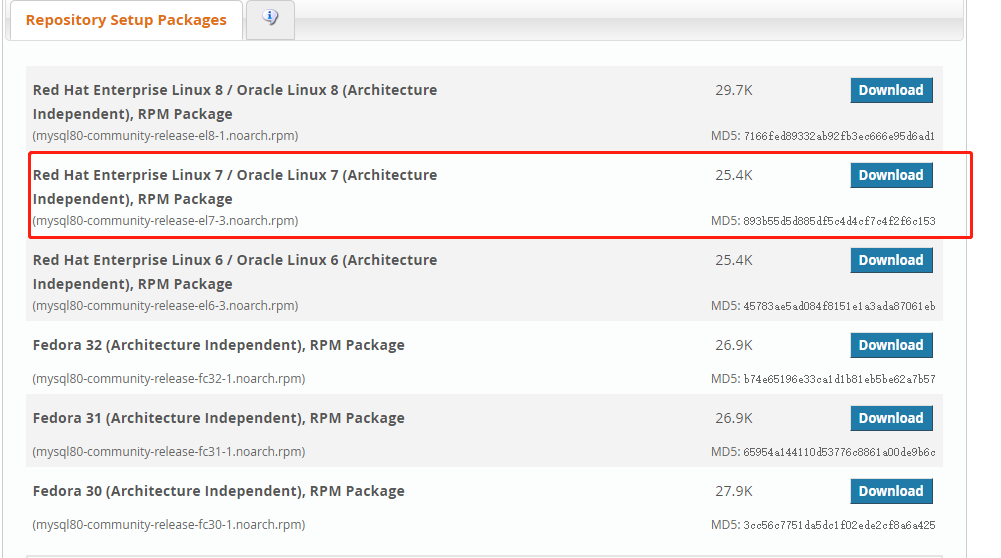
这里直接给出了地址:https://repo.mysql.com//mysql80-community-release-el7-3.noarch.rpm
- 服务端的操作 ```shell
下载rpm
wget https://repo.mysql.com//mysql80-community-release-el7-3.noarch.rpm
安装rpm
sudo rpm -Uvh mysql80-community-release-el7-3.noarch.rpm
查看
yum repolist all | grep mysql
安装(~~~~漫长的等待,如果遇到是否继续?[y/N] 选择Y 就行~~~~)
sudo yum install mysql-community-server
安装完成后 启动
sudo service mysqld start 或者 sudo systemctl start mysqld.service
查看状态
sudo service mysqld status
3. 服务器端配置启动```shell#初次启动,查看一下默认密码sudo grep 'temporary password' /var/log/mysqld.log

通过使用生成的临时密码登录并尽快为超级用户帐户设置自定义密码,以更改root密码
#登录mysql -uroot -p
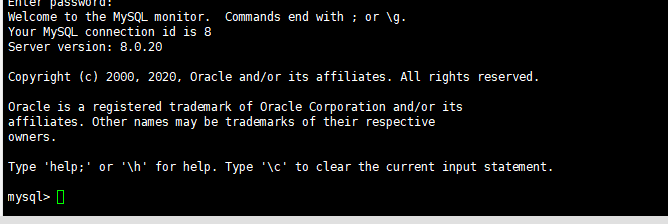
ALTER USER 'root'@'%' IDENTIFIED WITH mysql_native_password BY 'HdfGfY2VtrCtb2K2ddde!';MySQL的 validate_password 插件默认安装。这将要求密码至少包含一个大写字母,一个小写字母,一位数字和一个特殊字符,并且密码总长度至少为8个字符。#开启远程访问select user,authentication_string,host from user;update user set host = '%' where user = 'root';#刷新flush privileges#最后关闭centos7防火墙#查看防火墙状态 running为正在允许systemctl status firewalld.service#关闭防火墙systemctl stop firewalld.service#查看状态systemctl stop firewalld.servicedisavtive(dead)的字样,说明防火墙已经关闭#禁止自启systemctl disable firewalld.service
参考地址:https://dev.mysql.com/doc/mysql-yum-repo-quick-guide/en/

